Wix Stores: Einen Index mit Produktkategorien erstellen
4 min
In diesem Artikel
- Schritt 1 | Kategorieseiten erstellen
- Schritt 2 | Die Indexseite einrichten
- Häufig gestellte Fragen
Wichtig:
- Wir veröffentlichen eine neue Version von Produktkategorien, die eine Kategorieseite beinhalten. Auf dieser Website-Seite werden deinen Kunden Kategorien angezeigt.
- Wenn deine Seite zum Erstellen einer Kategorie nicht mit dem Bild unten übereinstimmt, klicke auf diesen Link, um zu erfahren, wie du Kategorien hinzufügst und anzeigt.
Erstelle eine Hauptkategorieseite, die Miniaturbilder all deiner Kategorien anzeigt. So können Kunden ganz einfach eine Kategorie auswählen, die sie durchsuchen möchten.
Schritt 1 | Kategorieseiten erstellen
Erstelle zunächst die Kategorien, die du benötigst, und zeige jede Kategorie auf einer separaten Website-Seite an.
Wix Editor
Studio Editor
- Öffne den Bereich Kategorien in deiner Website-Verwaltung.
- Die benötigten Kategorien erstellen.
Sobald du auf Speichern klickst, um eine Kategorie zu erstellen, wird ein Pop-up-Fenster angezeigt. Du kannst die Schritte für das Anzeigen der Kategorie über das Pop-up-Fenster fortsetzen oder über den Link im Tab „Kategorie“ eine Verbindung herstellen.
- Führe einen der folgenden Schritte aus:
- Über das Pop-up: Klicke auf Jetzt hinzufügen.
- Über den Tab Kategorie:
- Klicke auf die Kategorie, die du anzeigen möchtest.
- Klicke rechts auf + Kategorie zur Website hinzufügen.
- Klicke auf Jetzt hinzufügen.
- Wähle aus, wo du die Kategorie hinzufügen möchtest:
- Erstelle eine neue Seite für diese Kategorie:
- (Optional) Gib einen Seitennamen ein.
- Klicke auf Seite erstellen.
- Diese Kategorie einer bereits vorhandenen Seite hinzufügen: Zeigt die Kategorie auf einer Seite an, die du bereits auf deiner Website hast.
- Klicke auf den Pfeil für Welche Seite
 und wähle die entsprechende Seite aus.
und wähle die entsprechende Seite aus. - Klicke auf Kategorie hinzufügen.
- Klicke auf die Kategoriegalerie und ziehe sie an die Stelle, an der sie auf der Seite angezeigt werden soll.
- Klicke auf den Pfeil für Welche Seite
- Erstelle eine neue Seite für diese Kategorie:

Schritt 2 | Die Indexseite einrichten
Du kannst jetzt damit beginnen, die Seite zu erstellen, die all deine Kategorien anzeigt. Wähle aus, ob du sie mithilfe der Wix Pro Gallery erstellen möchtest oder indem du manuell Bilder und/oder Text hinzufügst.
Die Seite mit der Wix Pro Gallery erstellen
Die Seite erstellen, indem du manuell Bilder und Text hinzufügst
Häufig gestellte Fragen
Kann ich mit dem CMS von Wix einen automatischen Index von Produktkategorien erstellen?
Was ist die neue Kategorieseite und wie werden Shop-Kategorien angezeigt?





